Unity3D:视频源
推荐:将NSDT场景编辑器加入你的3D工具链
3D工具集:NSDT简石数字孪生
视频源
视频播放器 (Video Player) 组件可播放从各种来源导入的内容。
视频剪辑
要创建和使用视频剪辑资源,必须先导入视频文件。
将视频文件拖放到 Project 窗口中即可创建一个视频剪辑。
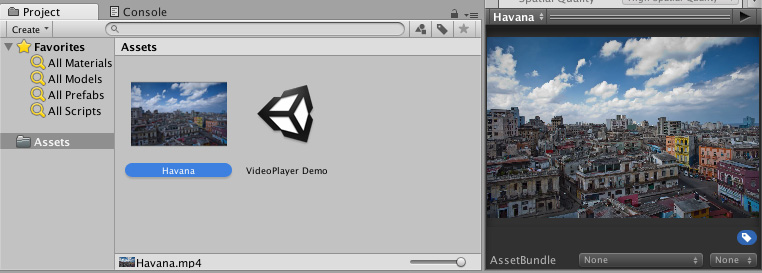
创建视频剪辑的另一种方法是导航到 Assets > Import New Asset… 来导入视频文件。
导入后,可在视频播放器组件中选择新创建的视频剪辑,为此可使用 Select VideoClip 窗口(通过单击 Video Clip 字段右侧的圆圈选择按钮即可访问此窗口),也可将视频剪辑资源拖放到相应的视频播放器组件字段中。
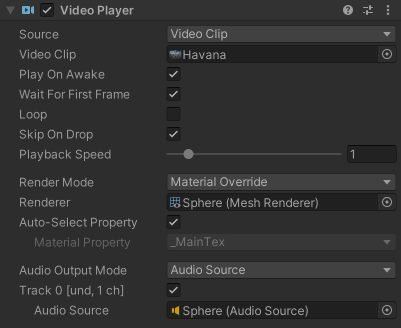
URL
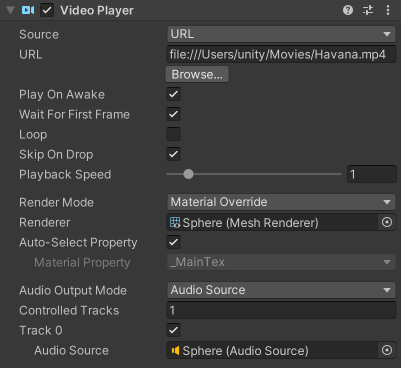
使用 Source 下拉菜单可将视频源设置为 URL__(此属性在默认情况下设置为 Video Clip__)。将 Source 设置为 URL 可直接使用文件系统中的文件(有或没有 file:// 前缀)。
URL 源选项会绕过资源管理,这意味着您必须手动确保 Unity 可以找到源视频。例如,一个 Web URL 需要由 Web 服务器托管源视频,而普通文件必须位于 Unity 可以找到该文件的位置(用脚本表示)。但是,如果内容不在 Unity 的直接控制之下,或者您希望避免在本地存储大型视频文件,则此功能非常有用。
如果将视频播放器组件源设置为 __URL__,也可通过 http:// 和 https:// 从 Web 源读取视频。在这些情况下,Unity 会执行必要的预缓冲和错误管理。
Asset Bundles
也可从 Asset Bundle 读取视频剪辑。
将这些视频剪辑导入后,即可通过将它们分配给视频播放器组件的 Video Clip 字段来使用它们。
流媒体资源 (Streaming Assets)
置于 Unity 的 StreamingAssets 文件夹中的文件可通过视频播放器组件的 URL 选项(见上文)进行使用,也可借助特定于平台的路径 (Application.streamingAssetsPath) 进行使用。
由3D建模学习工作室整理翻译,转载请注明出处!